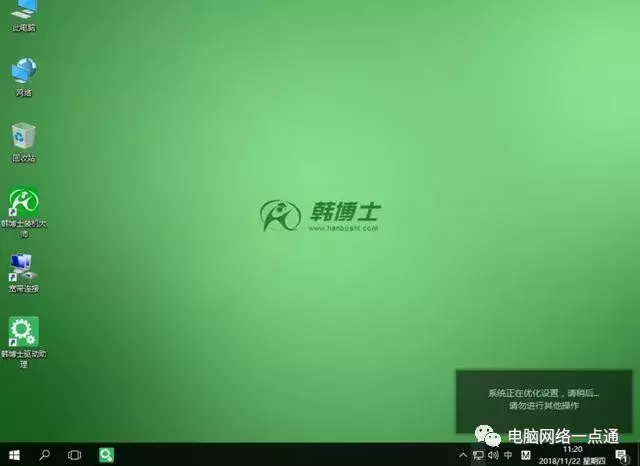首先小编来给大家分析一下重装win10系统的费用:
1、首先说下win10系统价格。一个win10系统镜像随处可以下载,不需要钱,但是key是要钱的,如果运气好网上找的key免费,否则都要花钱买序列号。某宝的key是几块几十块,微软官网正规渠道购买的win10家庭版key需要1088元,专业版就更贵了。相信大部分国人不可能花个千把块买正版系统,所以这个系统价格在本文被小编忽略不计。

2、接着说下安装win10系统费用。找人安装系统费用在20-100元之间,50、60这个价位比较普遍,商家会给你安装免费的系统,无论是ghost版还是官方版系统(官方镜像通过激活工具激活),都是免费给你的,收取的是人工安装费。

3、找人装系统花钱,而如果使用韩博士装机大师,通过简单的操作就能免费重装win10系统,且自带激活系统,不仅省钱还get到技能。
下面就让韩博士小编为大家带来免费一键重装win10系统的教程。
你们一定要好好学习呀,不要辜负小编的一番心意~

免费重装win10系统的干货教程:
1.在官网下载韩博士装机大师,打开后进行环境监测,根据检测结果我们可以知道电脑适不适合重装win10系统。
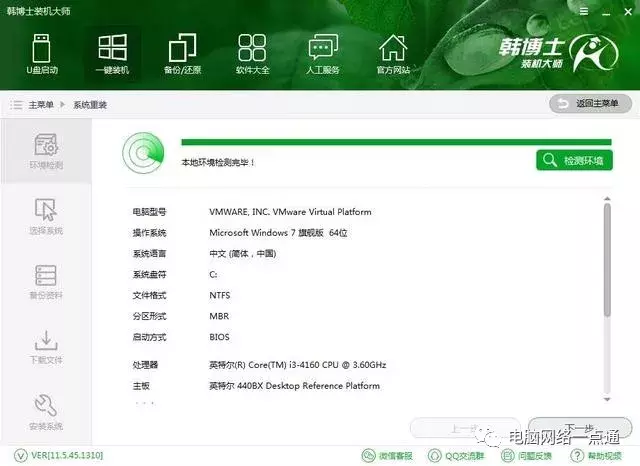
2.接下来是选择系统,我们可以从xp到win10间的所有系统,选择需要重装的系统,然后点击下一步。在这里我们选中win10 64位系统,点击下一步。
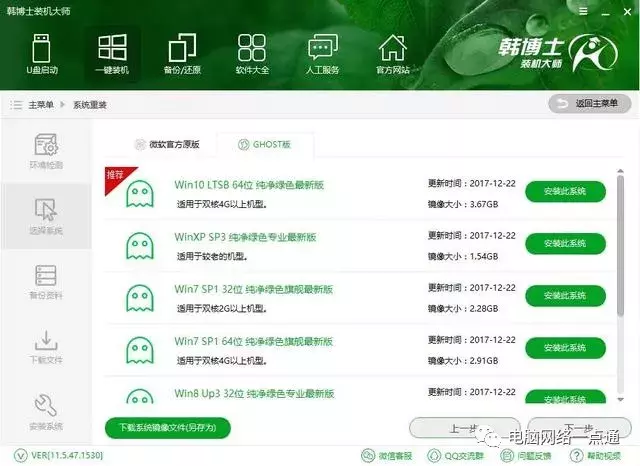
3.此外,我们还可以通过韩博士装机大师进行文件备份,这样一来就不会发生因为重装系统导致文件丢失的情况发生。
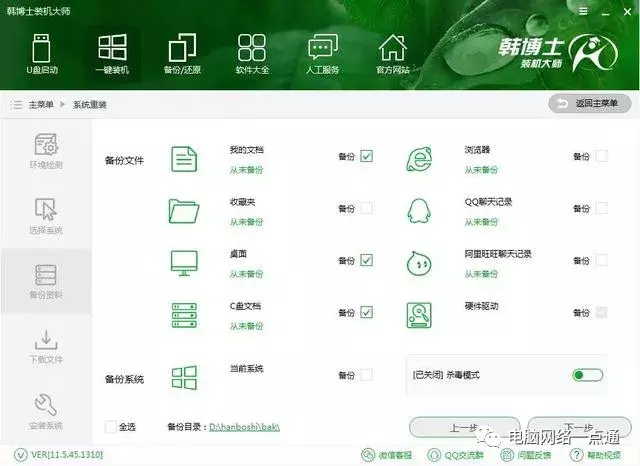
4.在系统下载完成后,重启电脑。在开机启动项中可以看见DOS和PE两种安装模式。一般默认进入DOS模式,若无法进入也可以进入PE模式进行手动安装。
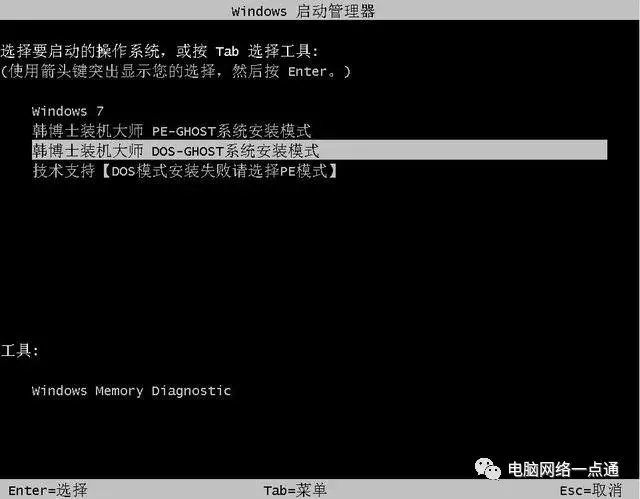
5.系统重装完成后,重启电脑进行系统部署,系统部署过程中会安装驱动程序,并激活系统,保证win10系统的正常使用。
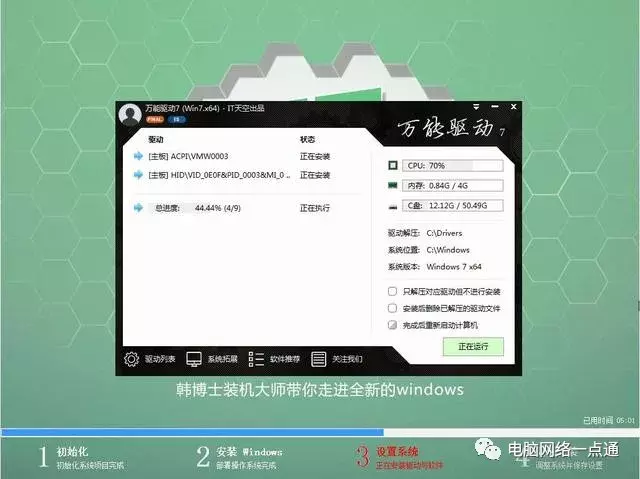
6.部署完成后,就正式进入到全新的win10系统桌面啦!